Verwenden Sie bei der Formularvalidierung den Formular-Generator, um Ihren Formularen eine Echtzeitvalidierung hinzuzufügen und Ihnen dabei zu helfen, konsistente, fehlerfreie Daten zu erfassen.
Fügen Sie eine einfache zeichen- und musterbasierte Validierung zu Text/Zahl- und Kontaktlistenfeldern in Ihrem Formular hinzu, um eine konsistente und fehlerfreie Datenerfassung zu unterstützen.
| Überprüfung | Feldtyp | Gültige Zeichen | Gültige Muster |
|---|---|---|---|
| Anzahl | Text/Zahl | Anzahl Punkt. Bindestrich (-) "e" für exponentiell | N. zutr. |
| Prozent | Text/Zahl | Anzahl Punkt. Bindestrich (-) "e" für exponentiell | N. zutr. |
| E-Mail-Adressen | Text/Zahl, Kontaktliste | Alle | [Zeichen]@[Zeichen]. [Zeichen] |
| Telefonnummer | Text/Zahl | Anzahl | Muss die richtige Anzahl von Zeichen basierend auf dem ausgewählten Land haben |
Der Bindestrich (-) kann nur als negatives Zeichen in einem Zahlenprüffeld verwendet werden.
So verwenden Sie die Validierung in Ihrem Formular
- Wählen Sie Formulare > Formulare verwalten aus.
- Öffnen Sie ein vorhandenes Formular.
- Wählen Sie ein Text-/Zahlen- oder Kontaktlistenfeld in Ihrem Formular aus, um den Bereich Feldeinstellungen auf der rechten Seite zu öffnen.
- Navigieren Sie im Bereich zu Validierung . Standardmäßig ist Keine Validierung die Option ausgewählt.
- Wählen Sie die Option aus, die Sie für das Feld aktivieren möchten.
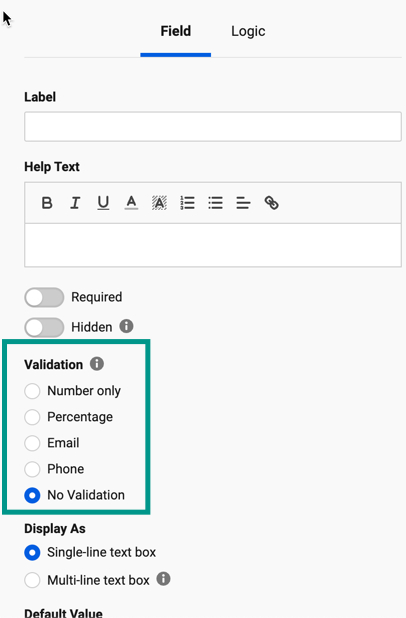
Ausfüllen eines Formularfelds mit aktivierter Validierung
Beim Ausfüllen eines Feldes mit Validierung hängt die Erfahrung des Einreichers von der Art der Validierung ab, die Sie aktiviert haben:
- Wenn für die Prüfung bestimmte Arten von Zeichen erforderlich sind, können keine ungültigen Zeichen in das Feld eingegeben werden. In einem telefonvalidierten Feld können sie beispielsweise keine nicht-numerischen Zeichen eingeben.
- Wenn für die Validierung ein bestimmtes Zeichenmuster erforderlich ist, muss der Eintrag mit diesem Muster übereinstimmen. Wenn sie etwas eingeben, das nicht dem Muster entspricht, und dann auf eine andere Stelle im Formular klicken, zeigt das Formular eine Fehlermeldung an.
Hinweise zur Überprüfung von Informationen in Ihrem Formular
- Wenn Sie einem Feld Ihres Formulars die telefonische Validierung hinzufügen, können Sie die standardmäßige Landesvorwahl auswählen. Personen, die das Formular ausfüllen, können jedoch die Landesvorwahl ändern, während sie das telefonisch validierte Feld ausfüllen.
- Sie können kein Formular mit einem Validierungsfehler einreichen. Der Einreicher muss zunächst den Eintrag im geprüften Feld korrigieren oder seinen Eintrag löschen (falls das Feld nicht erforderlich ist).
- Sie können die Formularvalidierung nicht in der mobilen App verwenden. Verwenden Sie stattdessen die GPS-/Barcode-Funktion.